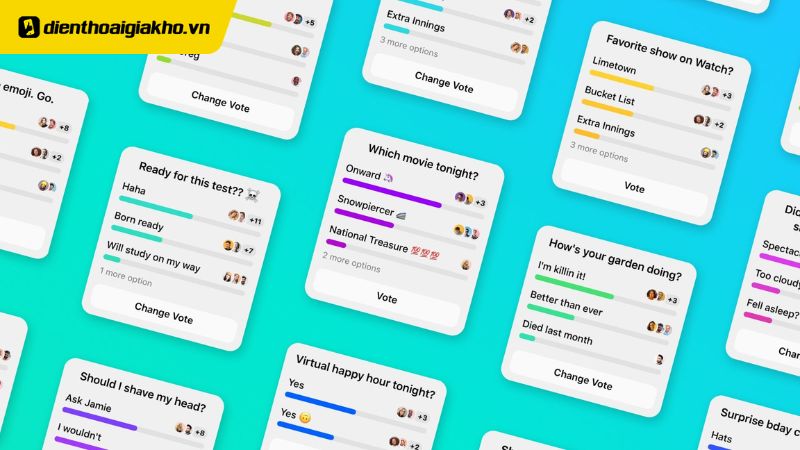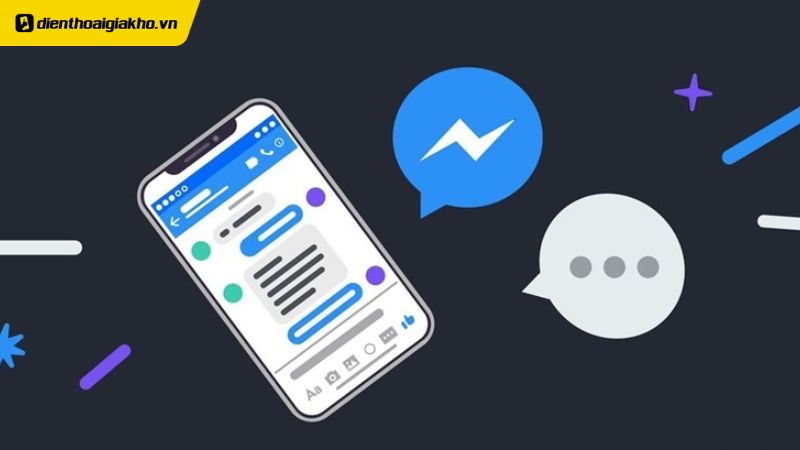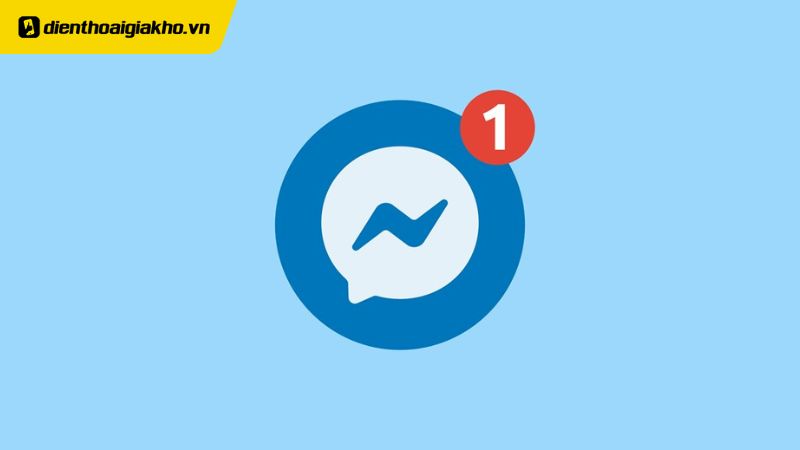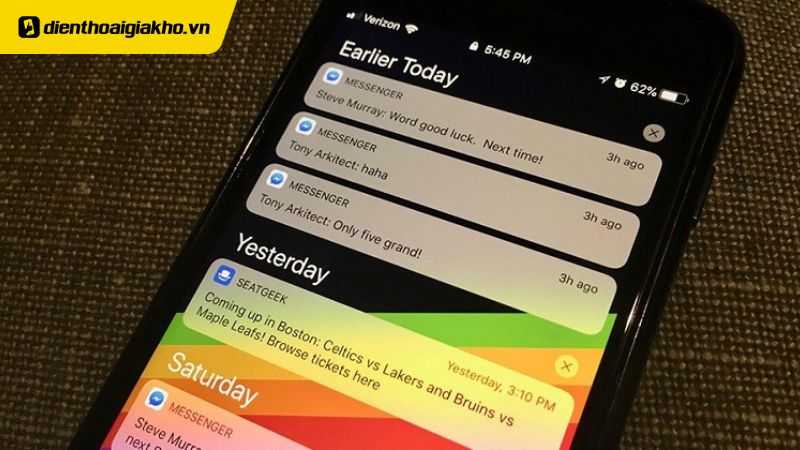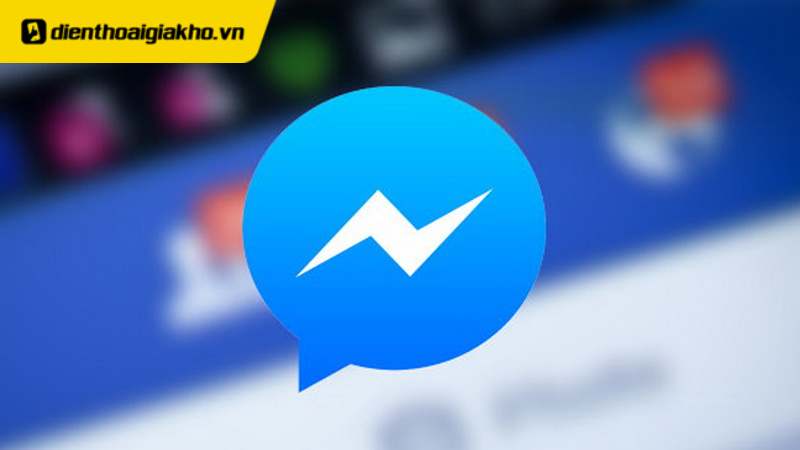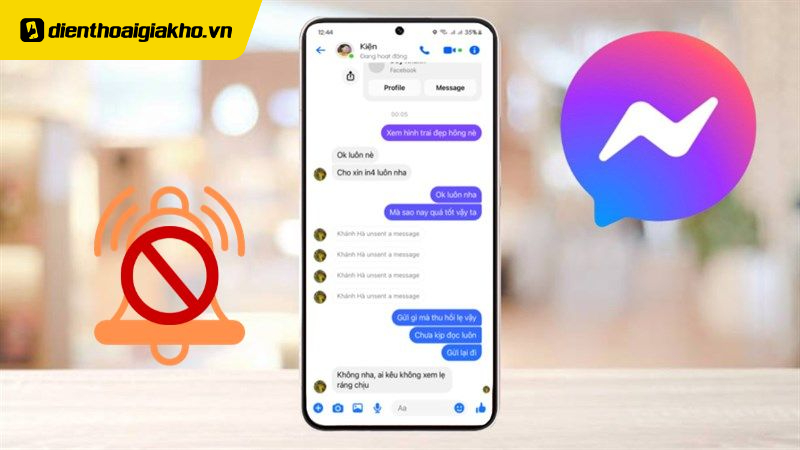Ứng dụng Messenger đã mang tới những tính năng tiện lợi và độc đáo giúp người dùng dễ dàng liên lạc và trao đổi thông tin với nhau. Trong số đó, tính năng tạo bình chọn được rất nhiều người ưa chuộng khi tham gia các nhóm cần thu thập ý kiến chung. Trong bài viết này, Điện Thoại Giá Kho sẽ hướng dẫn bạn cách tạo bình chọn trên Messenger ở các thiết bị đơn giản chỉ với vài bước!
Xem nhanh
Các lợi ích của việc tạo bình chọn trên Messenger
 Việc sử dụng tính năng tạo bình chọn trên Messenger mang lại nhiều lợi ích quan trọng cho việc tương tác và giao tiếp trong nhóm người dùng. Dưới đây là một số lợi ích chính mà tính năng này mang lại:
Việc sử dụng tính năng tạo bình chọn trên Messenger mang lại nhiều lợi ích quan trọng cho việc tương tác và giao tiếp trong nhóm người dùng. Dưới đây là một số lợi ích chính mà tính năng này mang lại:
Thuận tiện và dễ sử dụng
Quá trình tạo bình chọn trên Messenger rất đơn giản và tiện lợi. Người dùng chỉ cần chọn từ danh sách các tùy chọn có sẵn mà không cần phải nhập hoặc viết gì thêm. Điều này giúp tiết kiệm thời gian và tránh nhầm lẫn trong quá trình bình chọn.
Nhanh chóng đưa ra quyết định
Với tính năng bình chọn, nhóm người dùng có thể nhanh chóng đưa ra quyết định chung. Cho dù là lên kế hoạch tổ chức sự kiện, chọn địa điểm, hoặc bất kỳ quyết định nào khác, tính năng này giúp tiết kiệm thời gian và đảm bảo sự thống nhất trong nhóm.
Tránh tranh cãi và không đồng ý
Trong nhóm, có thể xảy ra tranh cãi hoặc không đồng ý về một vấn đề cụ thể. Bằng cách sử dụng bình chọn, mọi người có thể thể hiện ý kiến một cách công bằng và trung lập, giúp giảm thiểu xung đột và tạo sự hài hòa trong nhóm.
Tăng tính tương tác trong nhóm
Việc tạo bình chọn thúc đẩy sự tương tác trong nhóm. Người dùng thích tham gia vào các cuộc thăm dò ý kiến và bình chọn, tạo ra môi trường thú vị và đáng tham gia cho tất cả thành viên.
Ghi chép và theo dõi ý kiến
Bình chọn tạo ra một bản ghi về ý kiến và lựa chọn của các thành viên trong nhóm, giúp dễ dàng theo dõi và tổng hợp quan điểm của nhóm. Thông tin này có thể sử dụng để đưa ra quyết định sau này.
Sử dụng trong mục đích công việc
Tạo bình chọn trên Messenger không chỉ hữu ích cho mục đích cá nhân mà còn rất hữu ích trong công việc. Nó giúp các nhóm làm việc, nhóm dự án và doanh nghiệp thống nhất ý kiến và tiến hành các quyết định một cách chủ động và hiệu quả.
⇒ iphone 14 pro max 256gb – Giá cả hợp lý, xứng tầm đẳng cấp!
Cách tạo bình chọn trên Messenger bằng điện thoại và máy tính
Cách tạo bình chọn trên Messenger bằng điện thoại
 Các bước để tạo bình chọn trên Messenger trên cả iOS và Android khá tương đồng. Dưới đây là hướng dẫn cách tạo bình chọn trên iOS, nhưng bạn cũng có thể áp dụng tương tự trên các thiết bị Android:
Các bước để tạo bình chọn trên Messenger trên cả iOS và Android khá tương đồng. Dưới đây là hướng dẫn cách tạo bình chọn trên iOS, nhưng bạn cũng có thể áp dụng tương tự trên các thiết bị Android:
- Bước 1: Truy cập vào ứng dụng Messenger trên điện thoại của bạn và chọn cuộc trò chuyện nhóm mà bạn muốn tạo bình chọn. Trong cuộc trò chuyện, nhấn vào biểu tượng dấu cộng (+) và sau đó chọn biểu tượng ba dấu chấm (…) để mở rộng thêm tính năng.
Lưu ý: Trên một số dòng điện thoại khác, bạn có thể truy cập vào tính năng mở rộng bằng cách nhấn vào biểu tượng dấu cộng hoặc hình ảnh.
- Bước 2: Trong cửa sổ mở rộng, chọn tiện ích “Thăm dò ý kiến” có biểu tượng hình biểu đồ.

- Bước 3: Tại cửa sổ “Thăm dò ý kiến”, nhập vấn đề cần thảo luận vào phần “Câu hỏi” và sau đó thêm các phương án trả lời vào phần “Thêm lựa chọn”.

- Bước 4: Nếu bạn muốn xóa bỏ một lựa chọn, chỉ cần nhấn vào biểu tượng dấu X bên cạnh lựa chọn đó. Cuối cùng, nhấn “Tạo cuộc thăm dò ý kiến”.
- Bước 5: Để đưa ra ý kiến của mình, bạn cần nhấn vào “Bình chọn”. Sau đó, chọn phương án mà bạn muốn và nhấn nút “Gửi” để bình chọn.

Ghi chú: Thành viên trong nhóm sẽ hiển thị ảnh đại diện ngay bên cạnh phương án mà họ đã chọn. Bạn có thể nhấn vào ảnh đại diện để xem thông tin chi tiết về chủ tài khoản.
⇒ Đừng bỏ lỡ cơ hội sở hữu iphone 15 plus – Mua ngay hôm nay!
Cách tạo bình chọn trên Messenger bằng máy tính
- Bước 1: Trước hết, hãy mở trình duyệt web và truy cập vào trang chủ của ứng dụng Messenger trên máy tính. Đăng nhập vào tài khoản của bạn và chọn cuộc trò chuyện mà bạn muốn tạo bình chọn. Trong giao diện của cuộc trò chuyện đó, bạn sẽ thấy một biểu tượng dấu cộng (+) ở phía dưới hoặc ở phía bên trái. Nhấn vào biểu tượng này để mở rộng thêm tính năng.
- Bước 2: Sau đó, bạn sẽ thấy một danh sách các tiện ích có sẵn, tìm và chọn tiện ích “Tạo cuộc thăm dò ý kiến” có biểu tượng hình biểu đồ. Nhấn vào tiện ích này để bắt đầu tạo bình chọn.

- Bước 3: Một cửa sổ mới sẽ xuất hiện, trong đó bạn có thể nhập vấn đề cần thảo luận vào phần “Câu hỏi”. Tiếp theo, thêm các phương án trả lời vào phần “Thêm lựa chọn”. Bạn có thể thêm bất kỳ số lượng phương án nào mà bạn muốn.
- Bước 4: Sau khi hoàn tất, nhấn vào nút “Tạo cuộc thăm dò ý kiến” để Messenger tạo bình chọn cho bạn.
- Bước 5: Để đưa ra ý kiến của mình, bạn chỉ cần nhấn vào phần “Bình chọn”. Tại đây, bạn sẽ thấy danh sách các phương án và bạn có thể chọn phương án mà bạn muốn.

- Bước 6: Cuối cùng, sau khi đã chọn phương án, nhấn nút “Gửi” để bình chọn và tổng hợp ý kiến của mọi người trong nhóm.
Chỉ cần thực hiện những bước đơn giản và nhanh chóng như vậy, bạn đã hoàn thành cách tạo bình chọn trên Messenger để phục vụ cho nhiều mục đích khác. Hy vọng rằng việc tạo cuộc bình chọn trên Messenger sẽ giúp bạn kết nối nhanh chóng với các thành viên trong nhóm chat và cùng nhau đưa ra những quan điểm chung phù hợp nhất. Chúc bạn thành công với thủ thuật này trên Messenger!
Đọc thêm:
- Bật mí cách gửi tin nhắn hàng loạt trên Messenger ít ai biết đến
- Hướng dẫn chi tiết cách sao lưu tin nhắn Messenger cực dễ
- Bật mí cách khôi phục tin nhắn Messenger đã thu hồi cực hiệu quả
Địa chỉ showroom của Điện thoại Giá Kho tại TP. HCM
121 Chu Văn An, P26, Quận Bình Thạnh, HCM
1247, Đường 3 Tháng 2, P7, Quận 11, HCM
947 Quang Trung, P14, Quận Gò Vấp, HCM
56 Lê Văn Việt, Phường Hiệp Phú, TP. Thủ Đức